shell编程之正则表达式与文本处理器
一、正则表达式
1.正则表达式的定义
正则表达式又称正规表达式、常规表达式。正则表达式是使用单个字符串来描述、匹配一系列符合某个句法规则的字符串,简单来说,是一种匹配字符串的方法,通过一些特殊符号,实现快速查找、删除、替换某个特定字符串。
正则表达式是由普通字符与元字符组成的文字模式。模式用于描述在搜索文本时要匹配的一个或多个字符串。正则表达式作为一个模板,将某个字符模式与所搜索的字符串进行匹配。其中普通字符包括大小写字母、数字、标点符号及一些其他符号,元字符则是指那些在正则表达式中具有特殊意义的专用字符,可以用来规定其前导字符(即位于元字符前面的字符)在目标对象中的出现模式。
正则表达式一般用于脚本编程与文本编辑器中。很多文本处理器与程序设计语言均支持正则表达式,例如 Linux 系统中常见的文本处理器(grep、egrep、sed、awk)以及应用比较广泛的 Python 语言。正则表达式具备很强大的文本匹配功能,能够在文本海洋中快速高效地处理文本。
2.基本正则表达式
正则表达式的字符串表达方法根据不同的严谨程度与功能分为基本正则表达式与扩展正则表达式。基础正则表达式是常用正则表达式最基础的部分。在Linux 系统中常见的文件处理工具中 grep 与 sed支持基础正则表达式,而 egrep与 awk支持扩展正则表达式。掌握基础正则表达式的使用方法,首先必须了解基本正则表达式所包含元字符的含义
基础正则表达式示例
下面的操作需要提前准备一个名为 test.txt 的测试文件,文件具体内容如下所示。

(1)查找特定字符
查找特定字符非常简单,如执行以下命令即可从 test.txt 文件中查找出特定字符“the”所在位置.。其中“-n”表示显示行号、“-i”表示不区分大小写。命令执行后,符合匹配标准的字符,字体颜色会变为红色


若反向选择,如查找不包含“the”字符的行,则需要通过 grep 命令的“-v”选项实现,并配合“-n”起使用显示行号

(2)利用中括号"[ ]" 来查找集合字符
想要査找“shirt”与“short”这两个字符串时,可以发现这两个字符串均包含“sh”与“rt”。此时执行以下命令即可同时查找到“shirt”与“short”这两个字符串,其中“[ ]”中无论有几个字符,都仅代表一个字符,也就是说“[io]”表示匹配“i”或者“o”

若要查找包含重复单个字符“oo”时,只需要执行以下命令即可。

若查找“oo”前面不是“w”的字符串,只需要通过集合字符的反向选择“[^]”来实现该目的。例如执行“grep -n ‘[^w]oo’ test.txt”命令表示在 test.txt 文本中査找“oo”前面不是“w”的字符串。

在上述命令的执行结果中发现“woood”与“wooooood”也符合匹配规则,二者均包含“w”。其实通过执行结果就可以看出,符合匹配标准的字符加粗显示,而上述结果中可以得知,“#woood #”中加粗显示的是“ooo”,而“oo”前面的“。”是符合匹配规则的。同理“#woooooood #”也符合匹配规则。
若不希望“oo”前面存在小写字母,可以使用“grep -n ‘[^a-z]oo’ test.txt”命令实现,其中 a-z”表示小写字母,大写字母则通过“A-Z”表示。

查找包含数字的行可以通过“grep -n '[0-9]’ test.txt”命令来实现。

(3)查找首行“^”与行尾字符“$”
基础正则表达式包含两个定位元字符:“ ^ ”(行首)与“$”(行尾)。在上面的示例中,查询“the”字符串时出现了很多包含“the”的行,如果想要査询以“the”字符串为行首的行,则可以通过“^”元字符来实现。

查询以小写字母开头的行可以通过“ ^ [a-z]”规则来过滤,査询大写字母开头的行则使用“^ [A-Z]”规则,若查询不以字母开头的行则使用“^ [ ^a-zA-Z]”规则。

“^”符号在元字符集合“[ ]”符号内外的作用是不一样的,在“[ ]”符号内表示反向选择,在“[ ]”符号外则代表定位行首。反之,若想查找以某一特定字符结尾的行则可以使用“$”定位符。例如,执行以下命令即可实现查询以小数点(.)结尾的行。因为小数点(.)在正则表达式中也是一个元字符,所以在这里需要用转义字符“\”将具有特殊意义的字符转化成普通字符。

当查询空白行时,执行“grep -n ‘^$’ test.txt”命令即可。

(4)查找任意一个字符“.”与重复字符“*”
在正则表达式中小数点(.)也是一个元字符,代表任意一个字符。例如执行以下命令就可以查找“w??d”的字符串,即共有四个字符,以 w开头 d 结尾。

在上述结果中,“wood”字符串“w…d”匹配规则。若想要査询 00、000、ooooo 等资料,则需要使用星号( * )元字符。但需要注意的是,“ * ”代表的是重复零个或多个前面的单字符。“o*”表示拥有零个(即为空字符)或大于等于一个“o”的字符,因为允许空字符,所以执行“grep -n ‘o*’ test.txt”命令会将文本中所有的内容都输出打印。如果是“oo*”,则第一个 。必须存在,第二个。 则是零个或多个 o,所以凡是包含 o、oo、ooo、oooo,等的资料都符合标准。同理,若查询包含至少两个 。 以上的字符串,则执行“grep -n ‘ooo*’ test.txt”命令即可。

查询以 w开头 d 结尾,中间包含至少一个 o的字符串,执行以下命令即可实现

执行以下命令即可查询以 w开头d结尾,中间的字符可有可无的字符串

执行以下命令即可查询任意数字所在行。

(5)查找连续字符范围“{ }”
在上面的示例中,使用了“.”与“*”来设定零个到无限多个重复的字符,如果想要限制一个范围内的重复的字符串该如何实现呢?例如,查找三到五个。的连续字符,这个时候就需要使用基础正则表达式中的限定范围的字符“{}”。因为“{}”在 Shell中具有特殊意义,所以在使用“{}”字符时,需要利用转义字符“\”,将“{}”字符转换成普通字符。“{}”字符的使用方法如下所示。
查找两个o的字符

查询以 w 开头以 d 结尾,中间包含 2~5 个0的字符串。

查询以 w 开头以 d 结尾,中间包含 2个或 2 个以上0的字符串。

3.元字符总结
| 字符 | 说明 |
|---|---|
| \ | 将下一个字符标记为一个特殊字符、或一个原义字符、或一个 向后引用、或一个八进制转义符 |
| ^ | 匹配输入字符串的开始位置 |
| $ | 匹配输入字符串的结束位置 |
| * | 匹配前面的子表达式零次或多次 |
| + | 匹配前面的子表达式一次或多次 |
| ? | 匹配前面的子表达式零次或一次 |
| . | 匹配除换行符(\n、\r)之外的任何单个字符 |
| [a-z] | 字符范围。匹配指定范围内的任意字符 |
| {n} | n是一个非负整数,匹配确定的n次 |
| {n.} | n 是一个非负整数,至少匹配n 次 |
| {n.m} | m 和 n均为非负整数,其中n<=m。最少匹配n次且最多匹配m次 |
| \d | 匹配一个数字字符。等价于 [0-9] |
| \D | 匹配一个非数字字符。等价于[ ^0-9] |
| \s | 匹配任何空白字符,包括空格、 制表符、换页符等等。等价于[\fn\r\t\v] |
| \S | 匹配任何非空白字符。等价于[ ^\An\rt\v] |
| \w | 匹配字母、数字、下划线。等价于’[A-Za-z0-9-]’ |
| \W | 匹配非字母、数字、下划线。等价于’[ ^A-Za-z0-9_]’ |
| \n | 匹配一个换行符 |
| \f | 匹配一个换页符 |
| \r | 匹配一个回车符 |
4.扩展正则表达式
此外,grep 命令仅支持基础正则表达式,如果使用扩展正则表达式,需要使用 egrep 或 awk 命令,这里我们直接使用 egrep 命令。egrep 命令与 grep 命令的用法基本awk相似。egrep 命令是一个搜索文件获得模式,使用该命令可以搜索文件中的任意字符串和符号,也可以搜索一个或多个文件的字符串,一个提示符可以是单个字符、一个字符串、一个字或一个句子。
与基础正则表达式类型相同,扩展正则表达式也包含多个元字符,常见的扩展正则表达式的元字符主要包括以下几个,如下表所示。
| 元字符 | 作用与示例 |
|---|---|
| + | z作用:重复一个或者一个以上的前一个字符 示例:执行“egrep -n’wo+d’ test.txt"命令,即可査询"wood"“woood”"woo000ood"等字符串 |
| ? | 作用:零个或者一个的前一个字符 示例:执行“egrep -n’bes?t’ test.txt"命令,即可査询“bet"“best"这两个字符串 |
| I | 作用:使用或者(or)的方式找出多个字符 示例:执行“egrep -n’ofis |
| ( ) | 作用:查找“组”字符串 示例:“egrep -n 't(a |
| ( )+ | 作用:辨别多个重复的组 示例:“egrep -n’A(xyz)+C test.tx"。该命令是査询开头的"A"结尾是"C",中间有一个以上的"xyz"字符串的意思 |
二、文本处理器
在 Linux/UNIX 系统中包含很多种类的文本处理器或文本编辑器,其中包括我们之前学习过的 VIM编辑器与 grep 等。而 grep,sed,awk 更是 Shell编程中经常用到的文本处理工具,被称之为 Shell编程三剑客。
1.sed工具
sed(stream EDitor)是一个强大而简单的文本解析转换工具,可以读取文本,并根据指定的条件对文本内容进行编辑(删除、替换、添加、移动等),最后输出所有行或者仅输出处理的某些行。sed 也可以在无交互的情况下实现相当复杂的文本处理操作,被广泛应用于 Shell 脚本中,用以完成各种自动化处理任务。
sed 的工作流程主要包括读取、执行和显示三个过程。
读取:sed 从输入流(文件、管道、标准输入)中读取一行内容并存储到临时的缓冲区中(又称模式空间,pattern space)。
执行:默认情况下,所有的 sed 命令都在模式空间中顺序地执行,除非指定了行的地址,否则 sed命令将会在所有的行上依次执行。
显示:发送修改后的内容到输出流。在发送数据后,模式空间将会被清空。
在所有的文件内容都被处理完成之前,上述过程将重复执行,直至所有内容被处理完。
注意:默认情况下所有的 sed 命令都是在模式空间内执行的,因此输入的文件并不会发生任何变化,除非是用重定向存储输出。
sed [选项] '操作’ 参数
sed [选项] -f scriptfile 参数
常见的 sed 命令选项主要包含以下几种。
-e或–expression=:表示用指定命令或者脚本来处理输入的文本文件
-f 或–file=:表示用指定的脚本文件来处理输入的文本文件。
-h或–help:显示帮助。
-n、–quiet 或 silent:表示仅显示处理后的结果。
-i:直接编辑文本文件。
“操作”用于指定对文件操作的动作行为,也就是 sed 的命令。通常情况下是采用的“[n1[,n2]]”操作参数的格式。n1、n2 是可选的,代表选择进行操作的行数,如操作需要在 5~20 行之间进行,则表示为“5,20 动作行为”。常见的操作包括以下几种。
a:增加,在当前行下面增加一行指定内容。
c:替换,将选定行替换为指定内容。
d:删除,删除选定的行。
i:插入,在选定行上面插入一行指定内容。
p:打印,如果同时指定行,表示打印指定行;如果不指定行,则表示打印所有内容;如果有非打印字符,则以 ASCII 码输出。其通常与“-n”选项一起使用。
s:替换,替换指定字符。
y:字符转换。
(1)输出符合条件的文本(p表示正常输出)

输出第3行

输出3-5行

输出所以奇数行,n表示读入下一行资料

输出所以偶数行

输出第1-5行之间的奇数行

输出第10行至文件尾之间的偶数行

在执行“sed -n’10,${n;p}'test.txt”命令时,读取的第 1 行是文件的第 10 行,读取的第 2行是文件的第 11 行,依此类推,所以输出的偶数行是文件的第 11 行、13 行直至文件结尾,其中包括空行
以上是 sed 命令的基本用法,sed 命令结合正则表达式时,格式略有不同,正则表达式以“/”包围例如,以下操作是 sed 命令与正则表达式结合使用的示例。
输出包含the的行

输出从第 4行至第一个包含 the 的行

输出包含 the 的行所在的行号,等号(=)用来输出行号

输出以 PI 开头的行

输出以数字结尾的行

输出包含单词 wood 的行,<、>代表单词边界

(3) 删除符合条件的文本(d)
因为后面的示例还需要使用测试文件 test.txt,所以在执行删除操作之前需要先将测试文件备份。以下示例分别演示了 sed 命令的几种常用删除用法。
下面命令中 nl命令用于计算文件的行数,结合该命令可以更加直观地査看到命令执行的结果。
删除第三行

删除3-5行

删除包含 cross 的行,原本的第 8 行被删除;如果要删除不包含 cross 的行,用 ! 符号表示取反操作,

删除以小写字母开头的行

删除以‘ . ’结尾的行

删除空行

注意:若是删除重复的空行,即连续的空行只保留一个,执行“sed -e ‘/^$ /{n;/^$/d}’ test.txt”命令即可实现。其效果与“cat -s test.txt”相同,n 表示读下一行数据。
(4)替换符合条件的文本
在使用 sed 命令进行替换操作时需要用到 s(字符串替换)、c(整行/整块替换)、y(字符转换)命令选项,常见的用法如下所示。
将每行中的第一个the 替换为THE

将每行中的第2个l替换为 L

将文件中的所有 the 替换为 THE

将文件中的所有o删除(替换为空串)

在每行行首插入#号

在包含 the 的每行行首插入#号

在每行行尾插入字符串EOF

将第 3~5 行中的所有 the 替换为 THE

将包含 the 的所有行中的o都替换为 o

(5)迁移符合条件的文本
在使用 sed 命令迁移符合条件的文本时,常用到以下参数:
H:复制到剪贴板;
g、G:将剪贴板中的数据覆盖/追加至指定行;
w:保存为文件;
r:读取指定文件;
a:追加指定内容。
具体操作方法如下所示。
将包含 the 的行迁移至文件末尾,{;}用于多个操作

将第 1~5 行内容转移至第 17 行后

/将包含 the 的行另存为文件 out.file

将文件/etc/hostname 的内容添加到包含 the 的每行以后

在第 3 行后插入一个新行,内容为New

在包含 the 的每行后插入一个新行,内容为 New

在第 3 行后插入多行内容,中间的\n 表示换行

(6) 使用脚本编辑文本
使用 sed 脚本将多个编辑指令存放到文件中(每行一条编辑指令),通过“-f”选项来调用。例如执行以下命令即可将第 1~5 行内容转移至第 17 行后。

以上操作可以改用脚本文件方式:


awk工具
在 Linux/UNIX 系统中,awk 是一个功能强大的编辑工具,逐行读取输入文本,并根据指定的匹配模式进行查找,对符合条件的内容进行格式化输出或者过滤处理,可以在无交互的情况下实现相当复杂的文本操作,被广泛应用于 shell脚本,完成各种自动化配置任务。
通常情况下 awk 所使用的命令格式如下所示,其中,单引号加上大括号“{}”用于设置对数据进行的处理动作。awk可以直接处理目标文件,也可以通过“-f”读取脚本对目标文件进行处理。
awk 选项 ‘模式或条件 {编辑指令}’ 文件 1 文件2…
//过滤并输出文件中符合条件的内容
awk -f 脚本文件 文件 1 文件 2 …
//从脚本中调用编辑指令,过滤并输出内容
前面提到 sed 命令常用于一整行的处理,而 awk 比较倾向于将一行分成多个“字段”然后再进行处理,且默认情况下字段的分隔符为空格或 tab 键。awk 执行结果可以通过 print 的功能将字段数据打印显示。在使用 awk 命令的过程中,可以使用逻辑操作符“&&”表示“与”、“||”表示“或”、“!”表示“非”;还可以进行简单的数学运算,如+、-、*、/、%、^分别表示加、减、乘、除、取余和乘方。
awk 从输入文件或者标准输入中读入信息,与 sed 一样,信息的读入也是逐行读取的。不同的是 awk将文本文件中的一行视为一个记录,而将一行中的某一部分(列)作为记录中的一个字段(域)。为了操作这些不同的字段,awk 借用 shel1 中类似于位置变量的方法,用$1、$2、$3…顺序地表示行(记录)中的不同字段。另外awk 用 $ 表示整个行(记录)。
不同的字段之间是通过指定的字符分隔。awk 默认的分隔符是空格。awk 允许在命令行中用“-F 分隔符”的形式来指定分隔符。在上述示例中,awk 命令对/etc/passwd 文件的处理过程如下图所示。
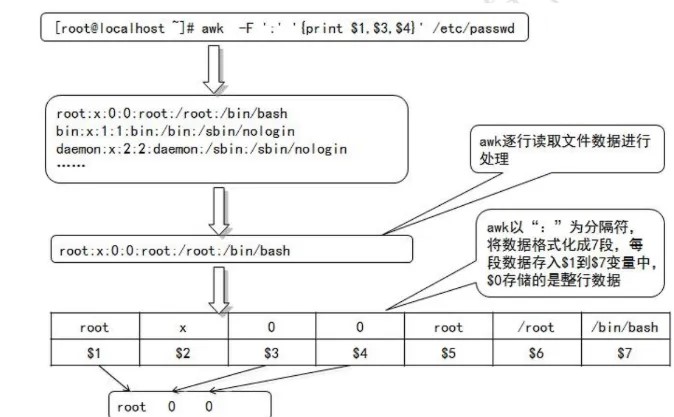
awk包含几个特殊的内建变量(可直接用)如下所示:
FS:指定每行文本的字段分隔符,默认为空格或制表位。
NF:当前处理的行的字段个数。
NR:当前处理的行的行号(序数)
$0:当前处理的行的整行内容。
$n:当前处理行的第n个字段(第n列)
FILENAME:被处理的文件名。
RS:数据记录分隔,默认为\n,即每行为一条记录。
用法示例
(1)按行输出文本
输出所有内容,等同于 cat test.txt

输出所有内容,等同于 cat test.txt

输出第 1~3 行内容

输出第 1~3 行内容

输出第 1 行、第 3 行内容

输出所有奇数行的内容

输出所有偶数行的内容

输出以 root 开头的行

输出以 nologin 结尾的行

统计以/bin/bash 结尾的行数,等同于 grep-c"/bin/bash$" /etc/passwd

统计以空行分隔的文本段落数

(2) 按字段输出文本
输出每行中(以空格或制表位分隔)的第3个字段

输出每行中的第 1、3 个字段

输出密码为空的用户的 shadow 记录

输出以冒号分隔且第7个字段中包含/bash 的行的第1个字段

输出第7个字段既不为/bin/bash 也不为/sbin/nologin 的所有行

(3)通过管道、双引号调用shell命令
调用 wc -l 命令统计使用 bash 的用户个数,等同于 grep -c"bash$"/etc/passwd

调用w命令,并用来统计在线用户数

调用 hostname,并输出当前的主机名

























 被折叠的 条评论
为什么被折叠?
被折叠的 条评论
为什么被折叠?








